Fotos vom alten iPhone auf neues iPhone 12/11 übertragen
Möchten Sie die Fotos vom iPhone 8/X auf iPhone 12/11 direkt und selektiv übertragen, wenn Sie ein neues iPhone bekommen? Hier gibt es eine Möglichkeit, braucht iCloud oder iTunes nicht!
In diesem September hat Apple iPhone 11 und iPhone 12 auf WWDC vorgestellt und jetzt haben viele Nutzer schon iPhone 12/11 bestellt oder erhalten. Mit der hohen Auslösung kann man Bilder auf iPhone blättern und bearbeiten. Wenn Sie vorher ein iPhone 8/Xbenutzen, möchten Sie natürlich Fotos vom alten iPhone auf neues iPhone 12/11 direkt, selektiv und schnell übertragen. Dann können Sie diese Fotos auf soziale Netze hochladen, als Hintergrundbilder einstellen, usw. Meistens kann man alle Fotos über iCloud-Sync herunterladen und kann die Bilder nicht selektiv und direkt zwischen zwei iPhones übertragen. Hier gibt es eine effizientes Tool – AnyTrans, das kann Ihnen helfen, Fotos vom iPhone auf iPhone einfach & schnell übertragen. Lesen Sie bitte weiter!
Warum braucht man AnyTrans
AnyTrans ist das professionelle Übertagungstool für iPhone und anderes iOS-Gerät, mit diesem Tool kann man die Dateien (über 20 Dateitypen) zwischen zwei iOS-Geräte direkt & ohne iTunes/iCloud übertragen.
- 【Unterstützte Typen für Fotos】AnyTrans kann alle Fotos vom alten iPhone 8/X und neues iPhone 12/11 auslesen und nach „Aufnahme, Bilder, Fotostream, Panoramas, Alben, Serien, Fotofreigabe“ orientieren. Sie können diese Fotos nach Kategorie einfach verwalten und übertragen.
- 【Menschliches Design für Übertragen】Über AnyTrans können Sie die Fotos vor der Übertragung überprüfen und auswählen. Sie können diese Bilder mit Vorschaufenster kreisen, vergrößern, verkleinern.
- 【Höhere Geschwindigkeit für übertragen】Mit 1-Klick kann man alle/ausgewählte Fotos vom alten iPhone auf neues iPhone X/8 direkt übertragen und kann die High-Definition Bilder übertragen und die Qualität der Bilder garantieren.
- 【Andere Funktionen】Außerdem können Sie auch die Fotos vom iPhone auf iPad/iPod touch übertragen, auf iCloud selektiv hochladen, oder auf Computer übertragen und mit AnyTrans im Gerät importieren & löschen.
Teil 1: Alle Fotos vom alten iPhone auf iPhone 12/11 übertragen
Wenn Sie alle Fotos vom iPhone auf iPhone direkt & mit einem Klick übertragen, können Sie diese Lösung von AnyTrans verwenden, folgen Sie bitte diese Handhabung weiter!
Schritt 1: Laden Sie AnyTrans auf Computer herunter > Schließen Sie alt iPhone und neues iPhone an den Computer an > Starten Sie AnyTrans > Klicken Sie auf den Button „Inhalte auf Gerät“.
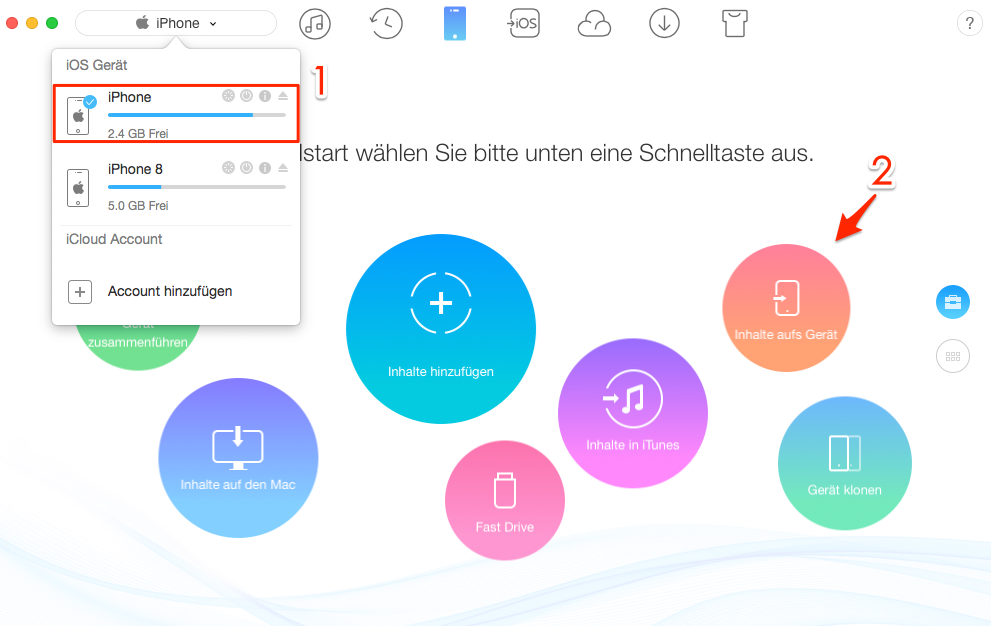
Fotos vom iPhone auf neues iPhone direkt übertragen – Schritt 1
Schritt 2: Stellen Sie sicher Ihre zwei Geräte > Klicken Sie auf den Button „>“.

Bilder vom alten iPhone auf iPhone 8 übertragen – Schritt 2
Schritt 2: Markieren Sie die Option „Fotos“ > Klicken Sie auf den Button „>“.
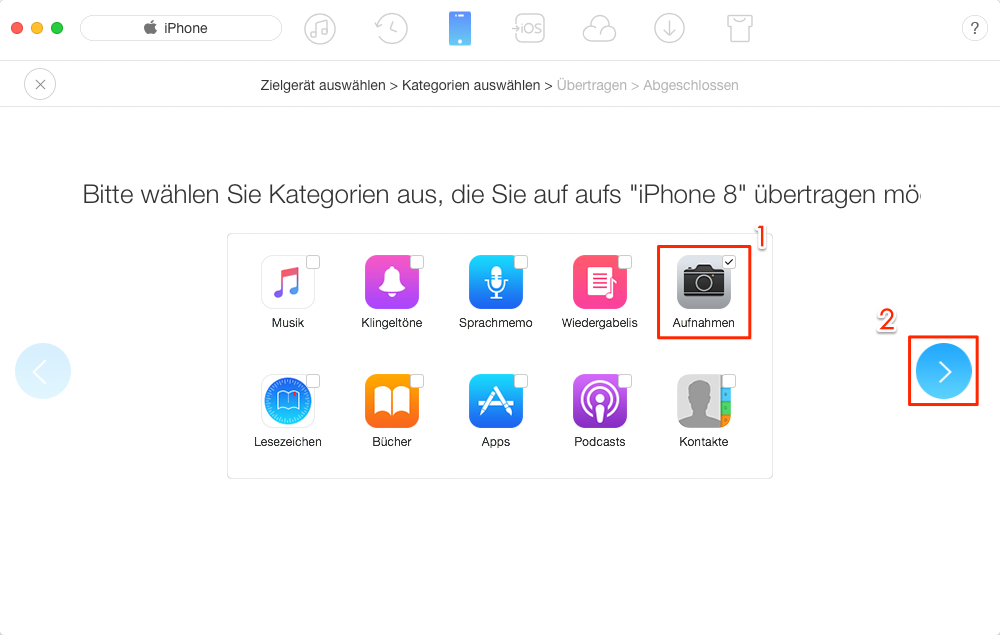
Fotos vom alten iPhone 7/6/5/SE auf iPhone 8/X übertragen – Schritt 3
Wenn Sie alle Fotos vom iPhone auf anderes iPhone oder iOS-Gerät direkt übertragen, können Sie die Lösungen „Inhalte Klonen“ und „Inhalte zusammenführen“ auswählen. „Inhalte Klonen“ helfen Ihnen, alle Fotos vom alten iPhone auf neues iPhone X/8 kopieren und „Inhalte zusammenführen“ kann alle Bilder zusammenführen, das bedeutet, dass die Lösung die doppelte Bilder löschen.
Teil 2: Selektiv! Fotos vom iPhone auf iPhone 12/11 übertragen
Möchten Sie nur ein Teil oder ausgewählte Bilder vom alten iPhone auf neues iPhone 12/11 auf einmal übertragen? Lesen Sie bitte weiter und können Sie das sofort erreichen!
Schritt 1: Verbinden Sie Ihre zwei iPhones mit Computer > Starten Sie AnyTrans.
Schritt 2: Öffnen Sie das Fenster vom alten iPhone > Dann klicken Sie auf das Icon „![]() “ > AnyTrans wird alle Dateien vom iPhone nach Kategorie darstellen > Klicken Sie auf „Aufnahme“ unter die Option „Fotos“.
“ > AnyTrans wird alle Dateien vom iPhone nach Kategorie darstellen > Klicken Sie auf „Aufnahme“ unter die Option „Fotos“.

Bilder vom iPhone zu iPhone kopieren – Schritt 2
Schritt 3: Wählen Sie die Bilder, die Sie übertragen möchten > Klicken Sie auf den Knopf „![]() “(auf PC senden).
“(auf PC senden).
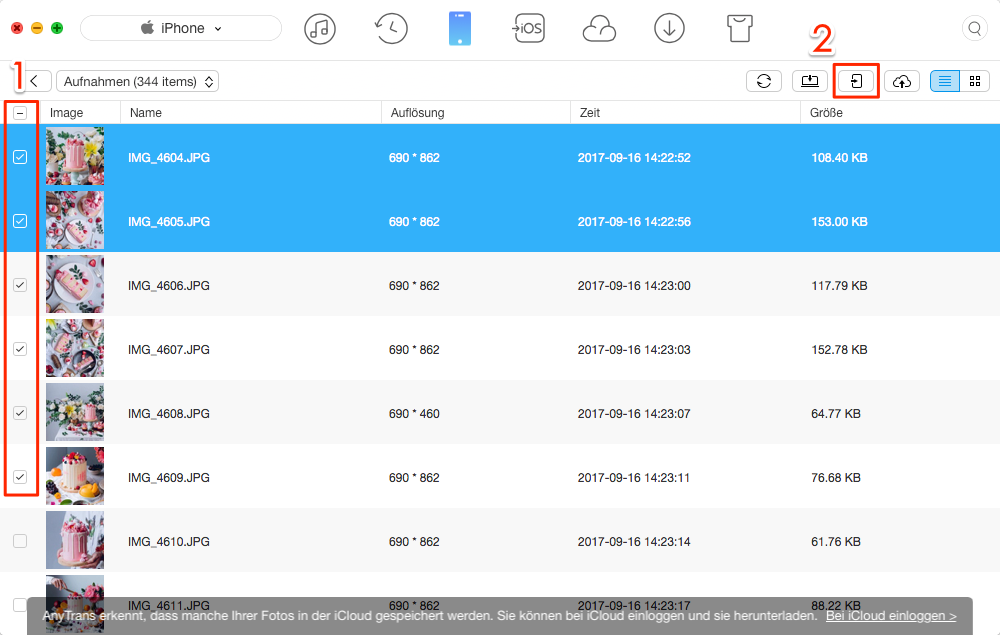
Ausgewählte Fotos vom iPhone auf iPhone einfach übertragen – Schritt 3
Schritt 4: Nach der Übertragung öffnen Sie die Fotos-App auf iPhone 12/11 > Dann können Sie diese Fotos direkt sehen und bearbeiten.
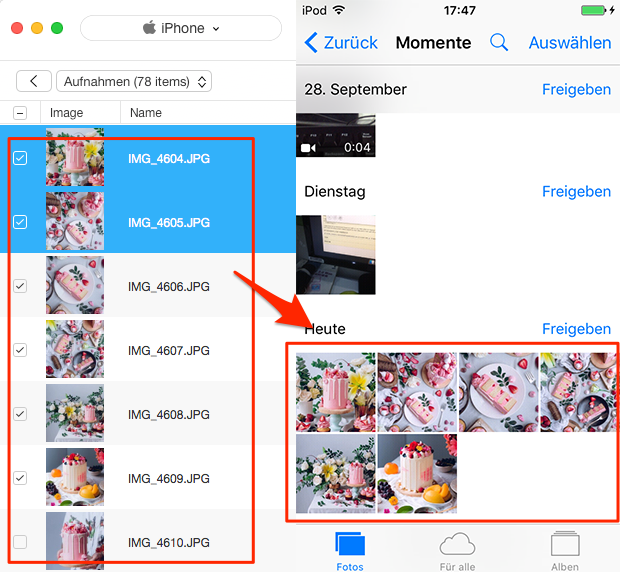
Fotos vom iPhone auf iPhone fertig übertragen – Schritt 4
Mit AnyTrans können Ihnen auch helfen, die Dateien vom Computer oder anderes Gerät auf neues iPhone 12/11 direkt und schnell übertragen. Klicken Sie auf diese Links, um mehrere Dateien im neuen iPhone einfach & schnell importieren:
Fazit
Es ist so einfach, dass Fotos vom alten iPhone 8/X auf neues iPhone 12/11 direkt übertragen und braucht der Vorgang iTunes oder iCloud nicht, könne Sie gewünschte Bilder auf einmal schnell übertragen. Wenn Sie mehrere Dateien sowie Kontakte, Musik, Nachrichten, Notizen auf neues iPhone 12/11 übertragen, können Sie Serien-Seite für „Umstieg auf iPhone 12/11“ lesen. Laden Sie AnyTrans herunter und macht der Daten-Übertragung vom iOS-Dateien einfach. Wenn Sie Frage haben, schreiben Sie uns E-Mail! Teilen Sie bitte den Artikel auf soziale Netze!
Weitere Fragen über Produkt? Kontaktieren Sie bitte userem Support Team, um Lösungen schnell zu bekommen >





